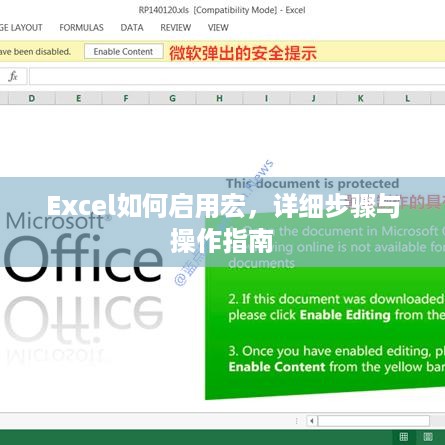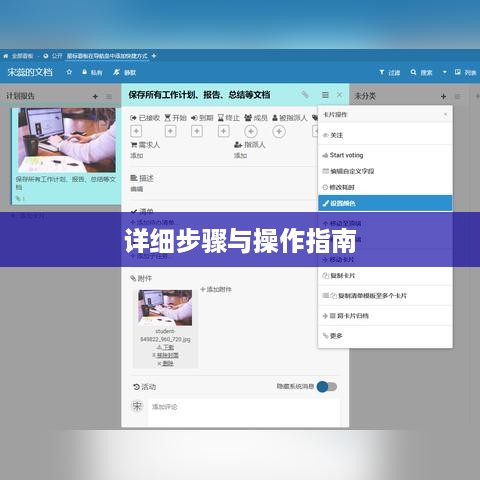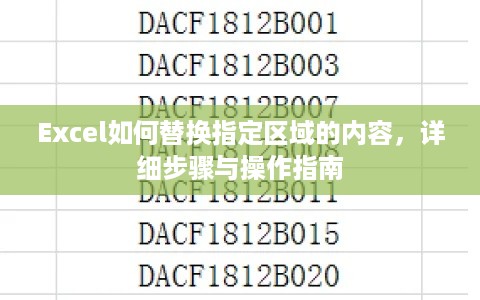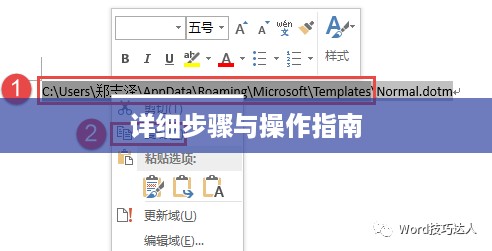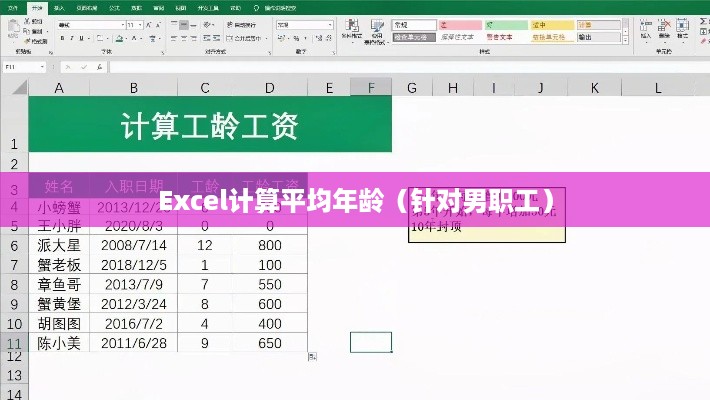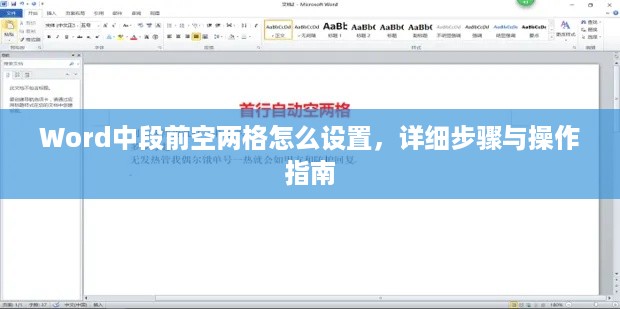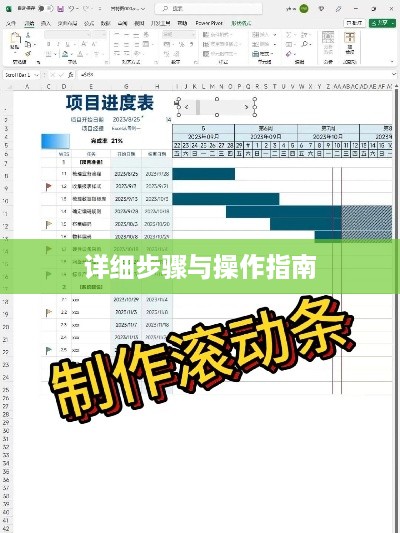Excel轻松创建多个Sheet表的详细步骤与操作指南:打开Excel文件,右击工作表标签,选择“新建工作表”或直接使用快捷键Shift+F11,即可快速创建新表,如需复制现有表格式到新表,可右键点击现有表名称,选择“移动或复制工作表”,设置目标位置并勾选“建立副本”,即可完成操作,操作简便快捷,有效提高Excel表格管理效率。
在现代办公环境中,Excel已经成为数据处理与管理的核心工具,其多Sheet表功能为用户带来了极大的便利,极大地提高了数据分类、整理与分析的效率,本文将引导你深入了解如何在Excel中创建多个Sheet表,并帮助你充分利用这一强大功能。
(一)基础操作:新建Sheet表
在一个Excel工作簿中,默认会创建一个名为“Sheet1”的工作表,若需创建新的Sheet表,请按照以下步骤进行:
- 在工作簿的底部,你可以看到一系列标签,这些标签代表现有的Sheet表。
- 右击任意一个Sheet标签,选择“新建工作表”。
- 新建的Sheet表将按照顺序自动命名,如“Sheet2”、“Sheet3”等。
(二)快捷键操作:快速创建多个Sheet表
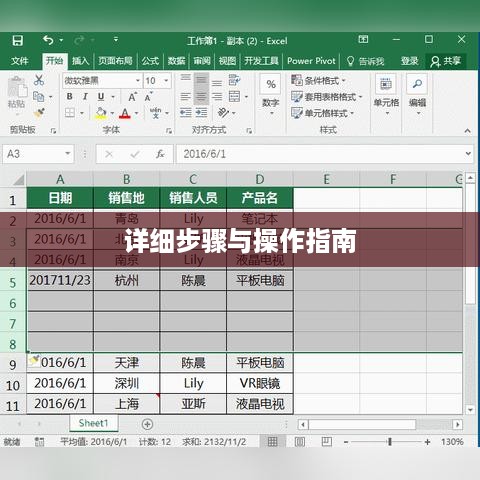
除了基础操作,你还可以利用快捷键快速创建多个Sheet表:
- 按住Ctrl键,同时点击鼠标右击工作簿底部的Sheet标签,选择“新建工作表”,通过这种方式,你可以在短时间内快速创建多个新的Sheet表。
- 使用Shift+F11快捷键,同样可以快速创建新的Sheet表。
(三)高级操作:通过代码创建多个Sheet表
对于熟悉VBA编程的高级用户,还可以通过编写代码在Excel中创建多个Sheet表:
- 打开Excel VBA编辑器(快捷键Alt+F11)。
- 在VBA编辑器中,插入一个新的模块。
- 在新模块中编写如下代码:
Sub CreateMultipleSheets()
Dim i As Integer
For i = 4 To 6
Sheets.Add(After:=Sheets(Sheets.Count)).Name = "Sheet" & i
Next i
End Sub
运行此代码后,将在当前工作簿中创建名为“Sheet4”、“Sheet5”和“Sheet6”的三个新Sheet表。
(四)注意事项
在创建多个Sheet表时,请注意以下几点:
- 命名规范:为Sheet表命名时,建议使用简洁、具有描述性的名称,以便区分和管理数据。
- 数据关联:确保多个Sheet表中关联数据的引用和链接正确无误。
- 保存工作簿:创建多个Sheet表后,一定要及时保存工作簿,以防数据丢失。
- 合理使用:避免创建过多的Sheet表,以免使工作簿过于复杂,不利于数据管理,根据实际情况合理创建Sheet表。
(五)拓展操作:多个Sheet表的管理
创建了多个Sheet表后,你还需要学会如何管理这些表格,以下是一些管理技巧:
- 通过拖动标签的方式调整Sheet表的顺序。
- 使用“筛选”功能快速查找特定数据。
- 利用Excel的“数据合并”功能,将多个Sheet表中的数据进行整合处理。
本文详细介绍了在Excel中创建多个Sheet表的方法,包括基础操作、快捷键操作、高级操作以及管理技巧,本文还强调了创建和管理多个Sheet表时需要注意的事项,希望本文能帮助读者充分利用Excel的多个Sheet表功能,提高工作效率。